FlutterFlow では、カスタムアクションを使用してアプリの画面向きを固定することができます。この記事では「Lock Device Orientation」という無料のカスタムアクションを使って、簡単に実装する方法を解説します。

株式会社Spovisorではノーコード・ローコードツールを使ったシステム開発、アプリ開発を実施しています。
要件定義から伴走して支援し、安価・スピーディー・柔軟な開発を行います。無料でご相談もお受けしております。
実装手順
1. Marketplace からカスタムアクションをインポート
- FlutterFlow のダッシュボードにログインします。
- 左側のナビゲーションメニューから Marketplace を選択します(以下の画像を参考にしてください)。
- Marketplace の検索バーで「Lock Device Orientation」を検索します。
- 該当するカスタムアクションを選択し、Clone for Free をクリックしてプロジェクトに追加します。
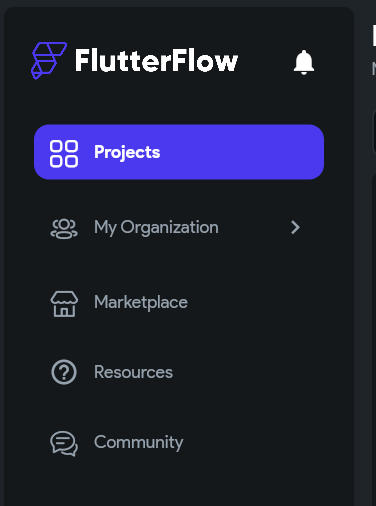
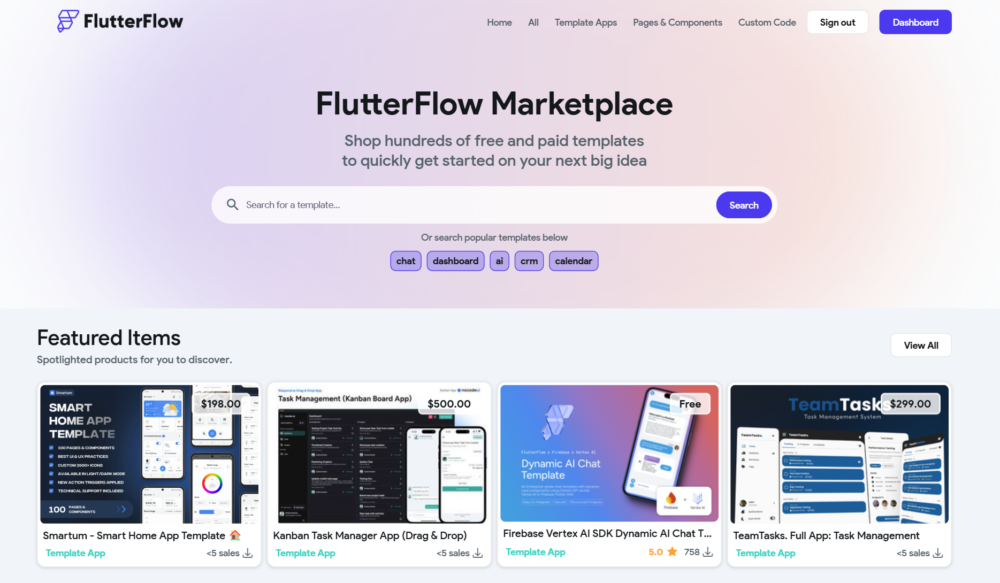
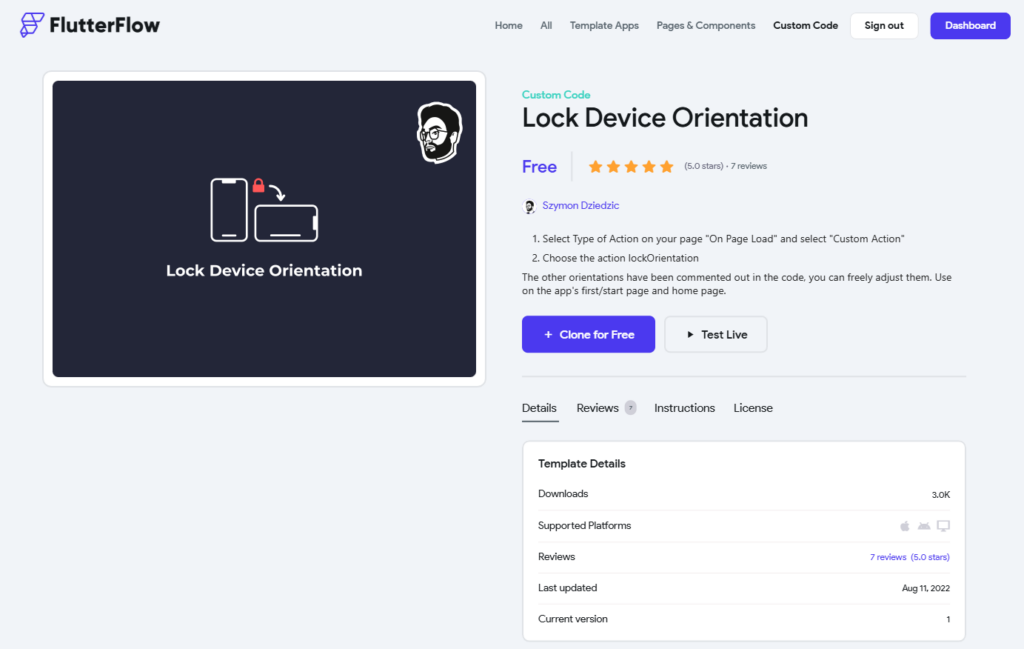
2. アクションをページに適用
- Page Settings で、向きを固定したいページを選択します。
- Actions タブで「On Page Load」を選択します。
- 新しいアクションを追加し、Custom Action を選択します。
- リストから「lockOrientation」を選びます。
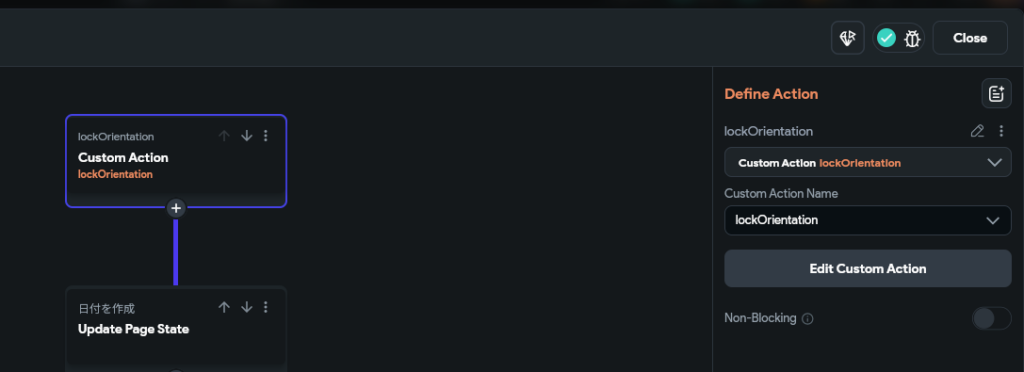
3. 動作確認
- FlutterFlow の Local Run 機能を使用して、実際のデバイスでアプリをテストします。
- 設定した向きで画面が固定されていることを確認します。
まとめ
FlutterFlow の「Lock Device Orientation」カスタムアクションを使用することで、アプリの画面向きを簡単に固定できます。
ユーザーエクスペリエンスを向上させるために、特定のシナリオで活用するのがおすすめです。この機能を試したら、ぜひ感想をコメントで教えてください!
